Si vous accédez toujours au même volet Préférences Système, suivez ce guide pour l’ajouter au Dock et accélérer votre flux de travail dans le processus.

Dans macOS, le Dock est votre outil incontournable chaque fois que vous souhaitez lancer rapidement un logiciel ou un autre fichier ancré. L’ajout d’applications est un processus assez simple – il suffit de glisser-déposer – mais vos volets de préférences sont un peu plus têtus.
Bien sûr, vous pouvez placer les Préférences Système elles-mêmes sur le Dock, mais lancer à plusieurs reprises l’intégralité de l’application des paramètres pour accéder à un seul volet que vous utilisez fréquemment n’est guère productif. Vous pouvez cependant utiliser une solution de contournement pour ajouter des volets de préférences individuels au Dock. Discutons du processus.
Ajouter des volets de préférences au Dock
Voici comment ajouter des volets de préférences au Dock dans macOS :
- Lancer Chercheur et sélectionnez Allez > Ordinateur.
- Ouvrez votre volume de démarrage, généralement MacintoshHD.
- Aller à Système > Bibliothèque > PreferencePanes.
- Faites glisser tous les éléments pertinents vers la section du Dock par la poubelle.
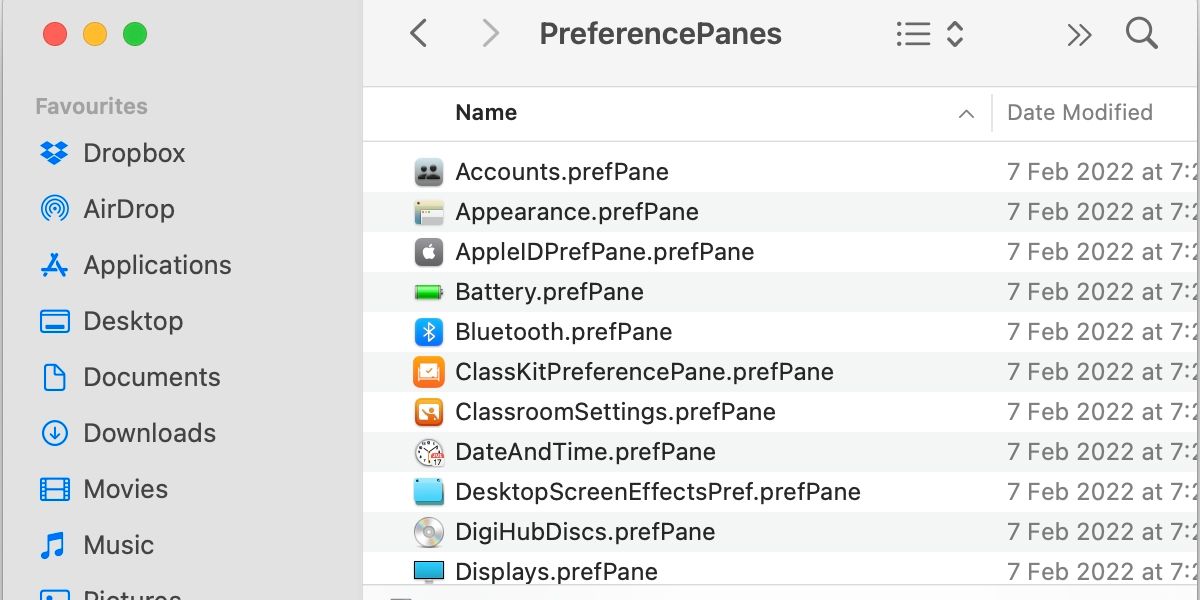
Les volets de préférences ancrés ne se comportent pas comme des applications, c’est pourquoi vous ne pouvez les déposer que dans la section occupée par la corbeille, qui contient généralement des fichiers et des dossiers. Lorsque vous cliquez sur une entrée ajoutée, les Préférences Système s’ouvrent et vous amènent directement à la page correspondante.
Pour déplacer un volet ancré, vous pouvez faire glisser l’élément hors du Dock et le déposer lorsque le Retirer bulle apparaît. Alternativement, vous pouvez Contrôle-clic l’entrée et sélectionnez Options > Supprimer du Dock.
Si vous sous-utilisez votre Dock, vous pouvez envisager d’ajouter des éléments supplémentaires au mélange. Les fichiers, les dossiers et à peu près tout ce que vous pouvez faire glisser depuis le Finder seront bien en place pour un accès facile.
Lorsque vous ajoutez un dossier au Dock, il ne s’ouvre pas simplement lorsque vous cliquez dessus. Les dossiers ancrés se développent et vous permettent de naviguer dans la structure des fichiers dans une bulle, ce qui signifie que vous pouvez contourner le Finder dans certaines situations.
Ancrez vos préférences pour augmenter la productivité
Mettre quelques volets de préférences dans votre Dock peut ne pas sembler être un booster de productivité majeur – et ce n’est pas le cas – mais avoir un accès rapide aux paramètres que vous utilisez le plus vous aidera toujours à rationaliser votre expérience macOS. Si vous décorez votre Dock avec des éléments fréquemment utilisés, vous tirerez le meilleur parti de la dalle d’application signature d’Apple.
Lire la suite
A propos de l’auteur
